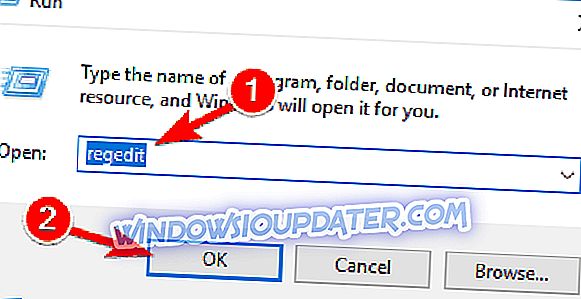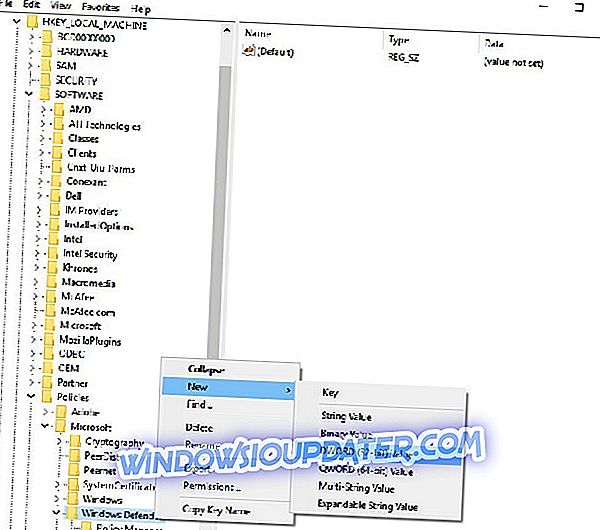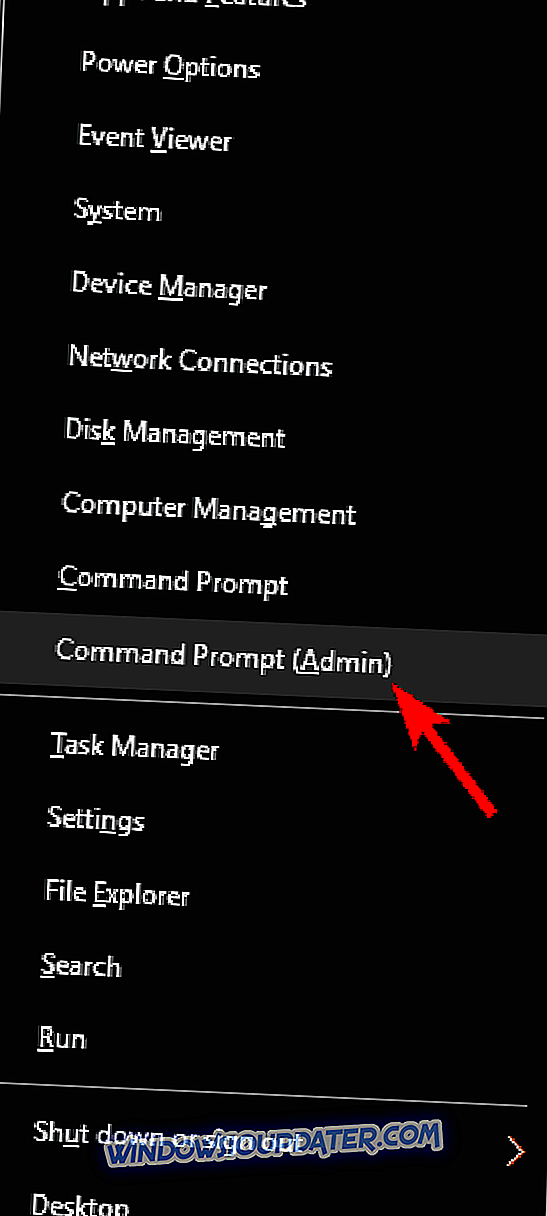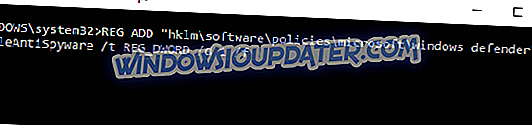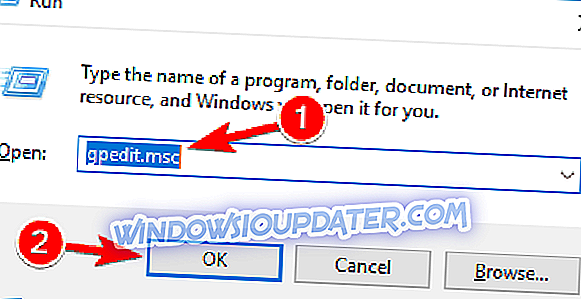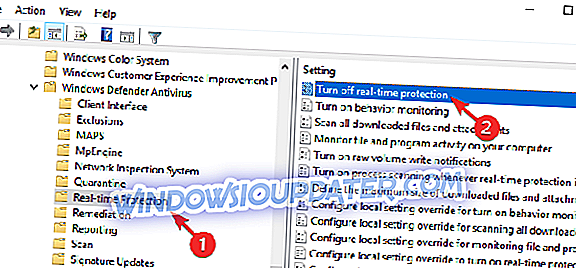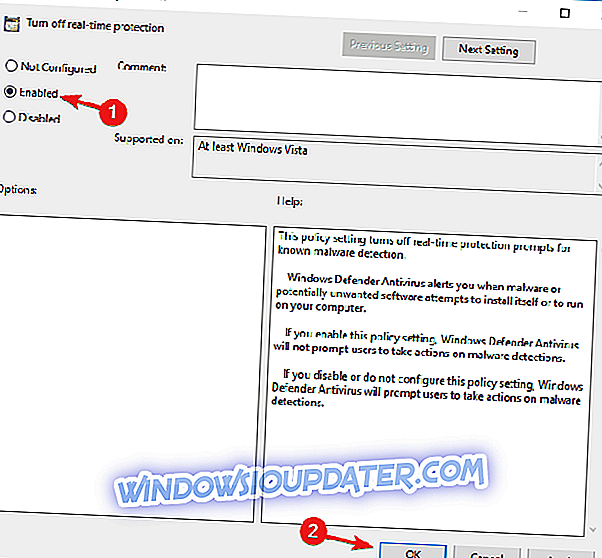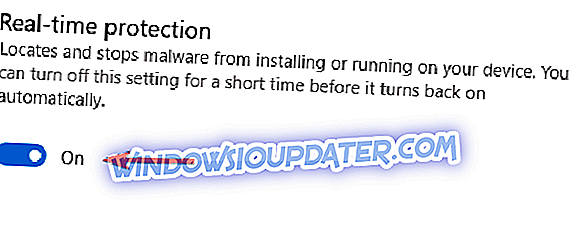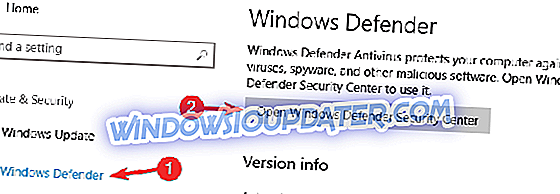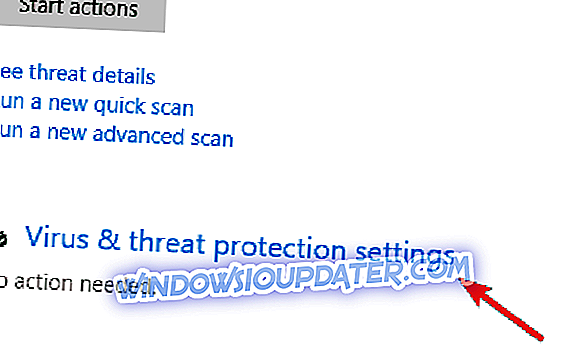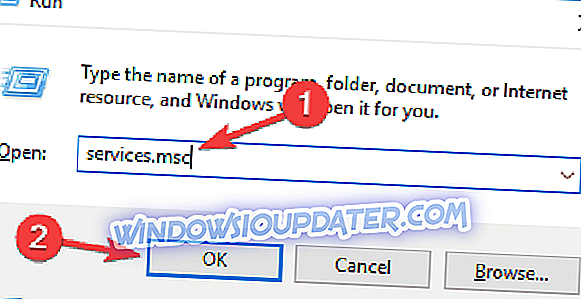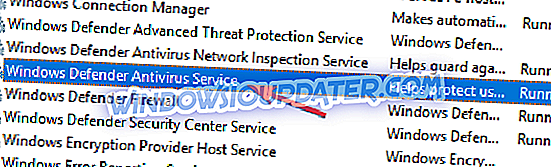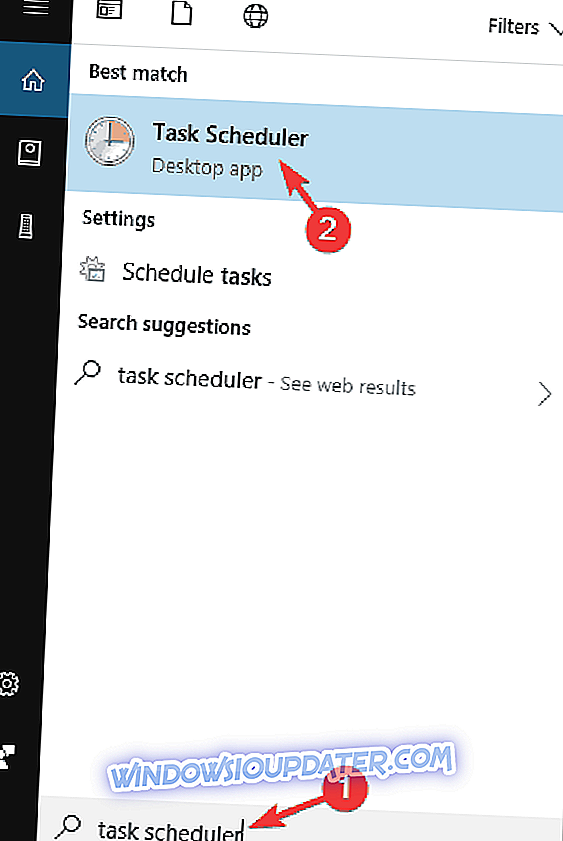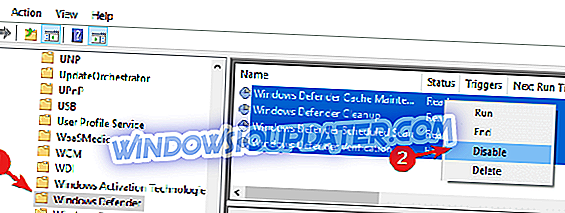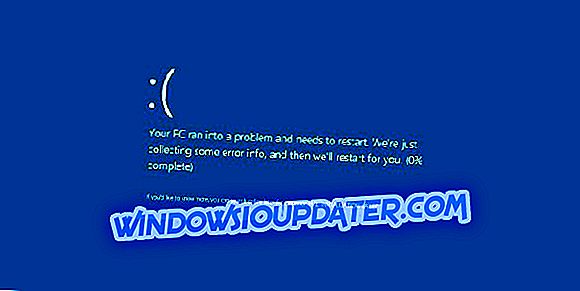Microsoft Antimalware to oprogramowanie antywirusowe, które chroni system przed atakami złośliwego oprogramowania. To narzędzie wykorzystuje te same definicje wirusów i silnik skanowania co inne produkty antywirusowe firmy Microsoft, stale monitorując działania na komputerze.
Microsoft Antimalware instaluje w systemie szereg plików mających na celu ochronę komputera przed zagrożeniami. Czasami narzędzie ma negatywny wpływ na wydajność systemu użytkowników, co decyduje o ich odinstalowaniu.
Jednak wkrótce zdają sobie sprawę, że nie jest to łatwe zadanie, ponieważ zawsze wydaje się, że w tle jest ukryty plik. Plik wykonywalny usługi Antimalware, MsMpEng.exe działa nawet po usunięciu przez użytkowników narzędzi AV firmy Microsoft, często prowadzących do dużego obciążenia procesora.
Nie chcę antymalware. […] Do tej pory próbowałem wyłączyć Windows Defender, ale proces nadal działa. Ostatnią deską ratunku byłoby usunięcie MsMpEng.exe z C: Program FilesWindows Defender.
Jeśli spróbuję go zakończyć z Menedżera zadań, pojawi się komunikat „Nie można ukończyć operacji… Odmowa dostępu”. Naprawdę nie chcę, żeby to działało i czuję, że to spowalnia mój komputer. Jak mogę go wyłączyć?
Oto jak zabić wykonywalną usługę Antimalware w systemie Windows 10
Plik wykonywalny usługi Antimalware jest powiązany z programem Windows Defender, a wielu użytkowników systemu Windows 10 zgłaszało problemy z tym procesem. Mówiąc o problemach, są to typowe problemy zgłaszane przez użytkowników:
- Usługa wykonywalna usługi Antimalware wyłącza system Windows 10 - Istnieje kilka sposobów wyłączenia usługi wykonywalnej usługi Antimalware na komputerze z systemem Windows 10, aw tym artykule pokażemy trzy różne metody, jak to zrobić.
- Usługa ochrony przed złośliwym oprogramowaniem Wykonywana wysoka pamięć, jedzenie pamięci, wyciek pamięci - wielu użytkowników zgłaszało problemy z pamięcią z powodu tej usługi. Aby rozwiązać ten problem, zaleca się wyłączenie usługi Windows Defender i sprawdzenie, czy to rozwiązuje problem.
- Usługa antymalware Wykonalne wysokie użycie dysku Win 10, wysoki procesor Windows 10 - Kilku użytkowników zgłosiło wysokie użycie procesora i dysku z powodu tego błędu. Można jednak rozwiązać problem po prostu instalując program antywirusowy innej firmy.
- Wykonywalna usługa Antimalware Windows 8.1, Windows 7 - Problem z tym procesem może dotyczyć zarówno systemu Windows 8.1, jak i 7, ale nawet jeśli nie używasz systemu Windows 10, powinieneś być w stanie rozwiązać problem za pomocą jednego z naszych rozwiązań.
- Usługa Antimalware Wykonywana przez cały czas, spowalniająca komputer - wielu użytkowników zgłosiło, że ta usługa cały czas działa na komputerze. Jednak powinieneś być w stanie naprawić to za pomocą jednego z naszych rozwiązań.
- Wykonywanie usługi Antimalware nie może zakończyć zadania - Jeśli nie możesz zakończyć tego zadania na komputerze, musisz wyłączyć lub usunąć Windows Defender z komputera, aby rozwiązać problem.
Rozwiązanie 1 - Wyłącz usługę Windows Defender z Edytora rejestru
- Naciśnij klawisz Windows + R, wpisz regedit w polu wyszukiwania i naciśnij klawisz Enter, aby uruchomić Edytor rejestru.
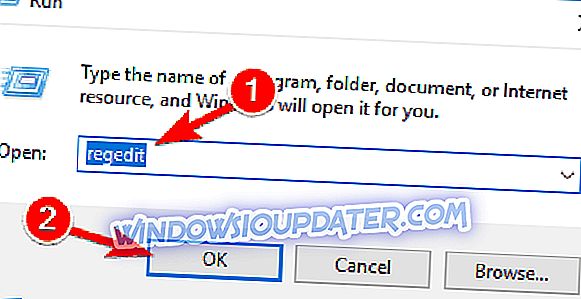
- Przejdź do: HKEY_LOCAL_MACHINE OPROGRAMOWANIE Zasady Microsoft Windows Defender
- Kliknij prawym przyciskiem myszy Windows Defender > wybierz Nowy > DWORD.
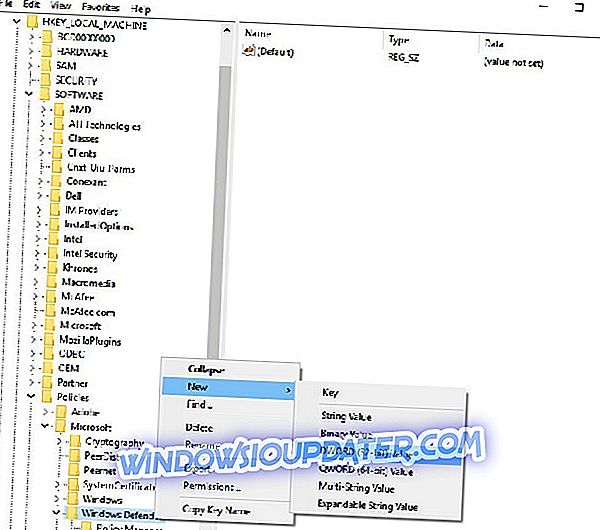
- Kliknij dwukrotnie nowo utworzony DWORD> nazwij go DisableAntiSpyware > ustaw wartość na 1 .
Jeśli nie lubisz Edytora rejestru, możesz również wyłączyć usługę Windows Defender za pomocą wiersza polecenia . Używając wiersza polecenia, możesz zmienić swój rejestr za pomocą jednej linii kodu. Jest to dość proste i możesz to zrobić, wykonując następujące kroki:
- Naciśnij klawisz Windows + X, aby otworzyć menu Win + X. Teraz z menu wybierz Wiersz polecenia (Administrator) lub PowerShell (Admin) .
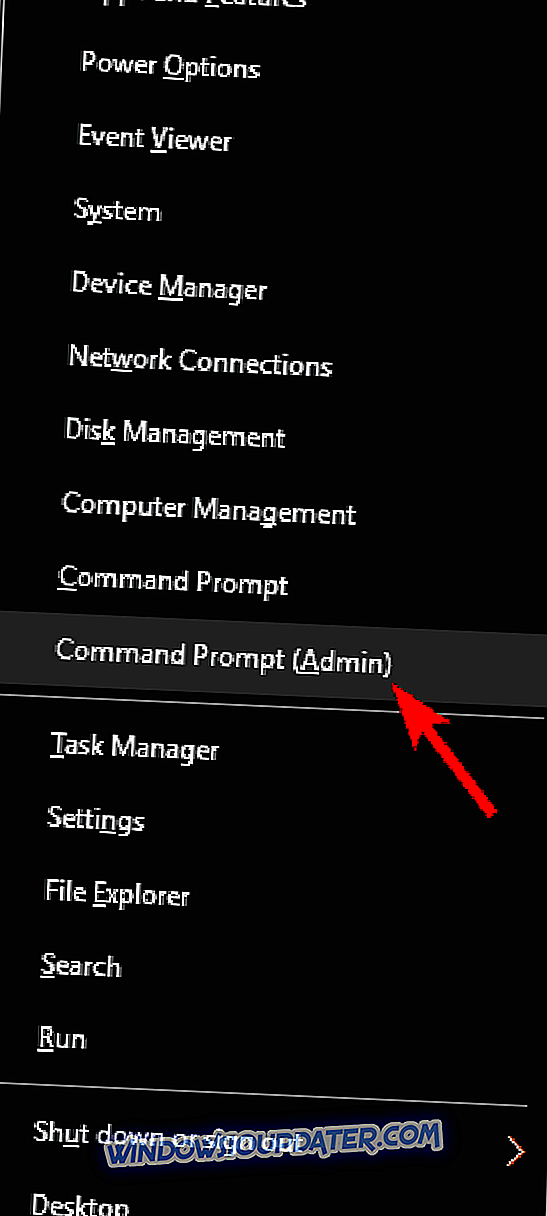
- Po otwarciu wiersza polecenia uruchom komendę REG ADD „hklm software files microsoft windows defender” / v DisableAntiSpyware / t REG_DWORD / d 1 / f .
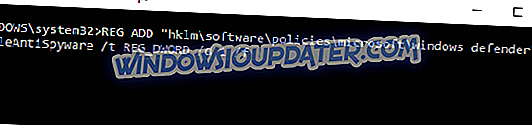
Po uruchomieniu tego polecenia rejestr zostanie zmodyfikowany, a program Windows Defender zostanie wyłączony. Użycie wiersza polecenia do wyłączenia programu Windows Defender jest szybszą metodą, a jeśli jesteś zaawansowanym użytkownikiem, możesz spróbować go wypróbować.
Szybkie rozwiązanie do rozwiązywania różnych problemów z komputerem
- Krok 1 : Pobierz to narzędzie do skanowania i naprawy komputera
- Krok 2 : Kliknij „Rozpocznij skanowanie”, aby znaleźć problemy z systemem Windows, które mogą powodować różne błędy w systemie Windows 10
- Krok 3 : Kliknij „Rozpocznij naprawę”, aby naprawić wszystkie problemy.
Rozwiązanie 2 - użyj Edytora zasad grupy
Zdaniem użytkowników, można przerwać wykonywanie usługi Antimalware poprzez wykonanie kilku zmian w polityce grupy. Jest to stosunkowo proste i możesz to zrobić, wykonując następujące kroki:
- Naciśnij klawisz Windows + R i wprowadź gpedit.msc . Teraz naciśnij Enter lub kliknij OK . Spowoduje to uruchomienie Edytora zasad grupy. Należy pamiętać, że Edytor zasad grupy nie jest dostępny w domowych wersjach systemu Windows 10, jednak istnieje sposób na uruchomienie Edytora zasad grupy w domowych wersjach systemu Windows za pomocą małej sztuczki.
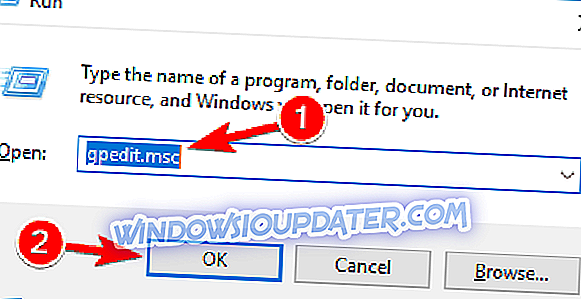
- W lewym okienku przejdź do Konfiguracja komputera / Szablony administracyjne / Składniki systemu Windows / Windows Defender Antywirus / Ochrona w czasie rzeczywistym . W prawym okienku kliknij dwukrotnie opcję Wyłącz ochronę w czasie rzeczywistym .
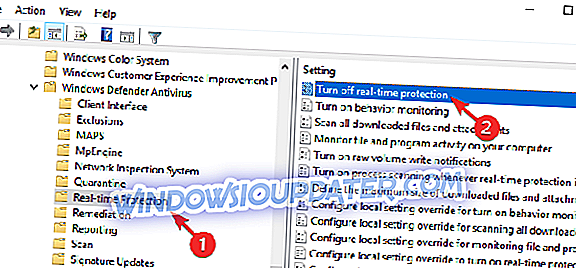
- Wybierz Enabled i kliknij Apply i OK, aby zapisać zmiany.
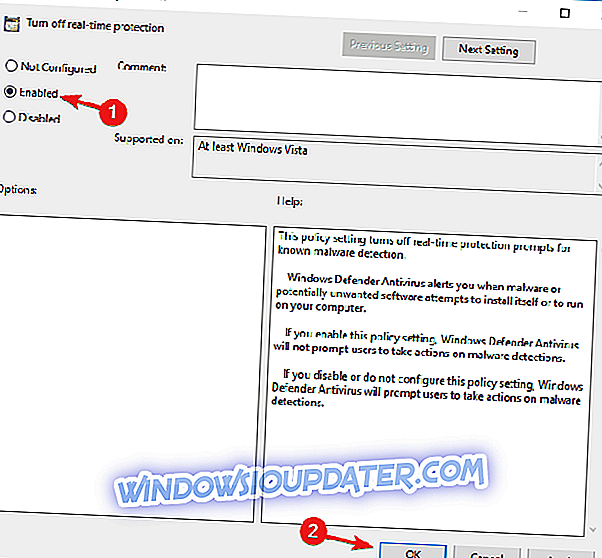
Po wykonaniu tej czynności program Windows Defender zostanie wyłączony, podobnie jak program wykonywalny usługi Antimalware. Warto również wspomnieć, że to rozwiązanie spowoduje wyłączenie ochrony antywirusowej na komputerze, dzięki czemu komputer będzie podatny na ataki. W celu ochrony komputera należy użyć tej metody tylko jako rozwiązania tymczasowego.
Rozwiązanie 3 - Zainstaluj program antywirusowy innej firmy
Program wykonywalny usługi Antimalware to proces ściśle związany z programem Windows Defender. Jednak program Windows Defender nie będzie działał równolegle z programem antywirusowym innej firmy, więc jeśli masz problemy z usługą wykonywalną Antimalware, możesz zainstalować program antywirusowy innej firmy.
Na rynku dostępnych jest wiele świetnych narzędzi antywirusowych, ale najlepszym rozwiązaniem jest wybór dobrego programu antywirusowego o najmniejszym wpływie na zasoby.
Panda to prawdopodobnie najlepszy antywirus o niskim poziomie zasobów. Wybierając ten program antywirusowy, zmniejszysz obciążenie procesora i pomożesz systemowi osiągnąć najwyższą wydajność.

Panda wykorzystuje przetwarzanie w chmurze do ochrony komputera, eliminując tym samym potrzebę ciężkich aktualizacji oprogramowania i wymagających skanowań. Oto najważniejsze funkcje:
- Ochrona antywirusowa w czasie rzeczywistym
- Zapobieganie atakom Ransomware
- Bezpieczne zakupy online i bankowość
- Blokowanie niebezpiecznych stron internetowych
- VPN do prywatnego, anonimowego dostępu do Internetu
Dowiedz się, która usługa najlepiej odpowiada Twoim potrzebom i odbierz 50% zniżki.
- Pobierz Panda Antivirus z oficjalnej strony internetowej
Po zainstalowaniu programu antywirusowego innej firmy program Windows Defender wyłączy się automatycznie i problem zostanie rozwiązany.
Rozwiązanie 4 - Wyłącz usługę Windows Defender
Jeśli masz problemy z wykonywalną usługą Antimalware, możesz je rozwiązać, wyłączając Windows Defender. Jest to dość prosty proces i możesz to zrobić, wykonując następujące kroki:
- Naciśnij klawisz Windows + I, aby otworzyć aplikację Ustawienia .
- Teraz przejdź do sekcji Aktualizacja i zabezpieczenia .

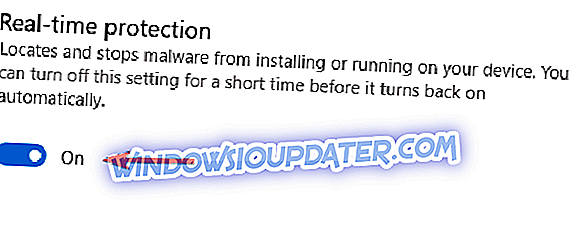
- Z menu po lewej wybierz Windows Defender . Teraz w prawym okienku kliknij Otwórz Centrum zabezpieczeń Windows Defender .
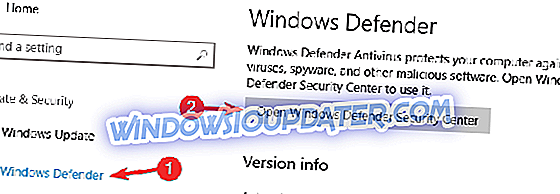
- Pojawi się nowe okno. Wybierz Ochrona przed wirusami i zagrożeniami .

- Wybierz ustawienia ochrony przed wirusami i zagrożeniami .
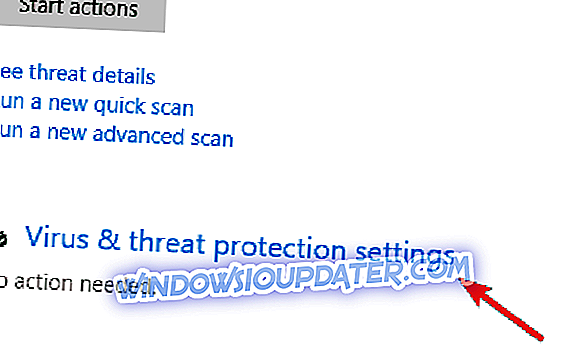
- Wyłącz ochronę w czasie rzeczywistym . Jeśli chcesz, możesz również wyłączyć wszystkie inne opcje na tej stronie.
Po wykonaniu tej czynności program Windows Defender zostanie wyłączony i nie będziesz miał żadnych problemów z wykonywalnym programem Antimalware.
Rozwiązanie 5 - Usuń katalog Windows Defender
Zdaniem użytkowników udało się rozwiązać problem z usługą Antimalware Service Executable po prostu usuwając katalog Windows Defender. Musimy wspomnieć, że Windows Defender jest podstawowym składnikiem systemu Windows, a usunięcie go może spowodować pojawienie się innych problemów, więc usuwasz ten katalog na własne ryzyko.
Przed usunięciem katalogu dobrym pomysłem jest utworzenie kopii zapasowej plików i punktu przywracania systemu, aby można było łatwo przywrócić komputer, jeśli coś pójdzie nie tak. Aby usunąć program Windows Defender, musisz wykonać następujące czynności:
- Przejdź do katalogu C: Program Files i znajdź folder Windows Defender .
- Przejąć na własność folder Windows Defender .
- Teraz usuń katalog Windows Defender .
Po usunięciu tego folderu program Windows Defender zostanie usunięty z komputera, a problem zostanie rozwiązany. Pamiętaj, że usługa Windows Update ponownie zainstaluje program Windows Defender po każdej aktualizacji, więc będziesz musiał powtórzyć ten proces po każdej aktualizacji.
Usuwanie podstawowych składników systemu Windows jest ryzykownym rozwiązaniem przeznaczonym dla zaawansowanych użytkowników i nie ponosimy odpowiedzialności za żadne nowe problemy, które mogą pojawić się po usunięciu katalogu Windows Defender.
Rozwiązanie 6 - Zatrzymaj usługę Windows Defender
Jeśli masz problemy z wykonywalną usługą Antimalware, możesz rozwiązać ten problem po prostu wyłączając usługę Windows Defender. Jest to dość proste i możesz to zrobić, wykonując następujące kroki:
- Naciśnij klawisz Windows + R, aby otworzyć okno dialogowe Uruchom . Teraz wpisz services.msc i naciśnij Enter lub kliknij OK .
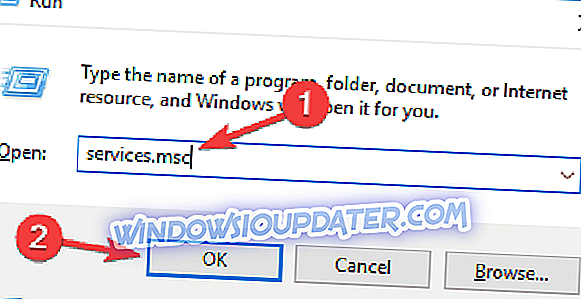
- Pojawi się teraz okno usług . Kliknij dwukrotnie usługę antywirusową Windows Defender, aby otworzyć jej właściwości.
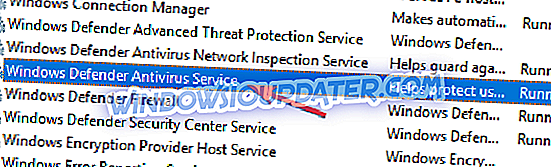
- Ustaw Typ uruchomienia na Automatyczny i kliknij przycisk Zatrzymaj, aby zatrzymać usługę. Teraz kliknij Zastosuj i OK, aby zapisać zmiany.
Po wyłączeniu tej usługi problem powinien zostać całkowicie rozwiązany.
Rozwiązanie 7 - Wyłącz zaplanowane zadania
Aby Windows Defender działał poprawnie, niektóre zadania musiały być zaplanowane, co może powodować problemy z wykonywaniem usługi Antimalware. Możesz jednak rozwiązać problem, wyłączając zaplanowane zadania. Aby to zrobić, wykonaj następujące kroki:
- Naciśnij klawisz Windows + S i wprowadź harmonogram zadań . Wybierz z menu Harmonogram zadań .
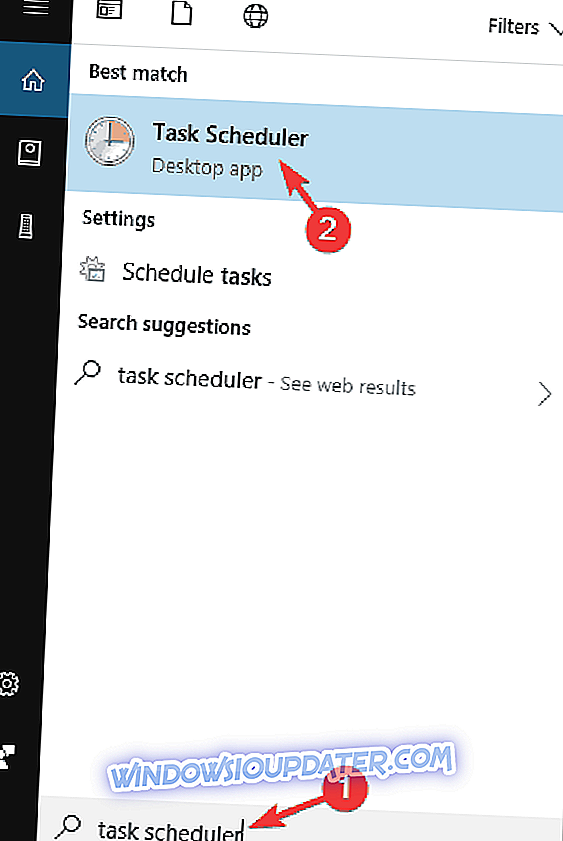
- Po otwarciu Harmonogramu zadań w lewym okienku przejdź do Biblioteki harmonogramu zadań> Microsoft> Windows> Windows Defender . W prawym okienku powinieneś zobaczyć 4 dostępne zadania. Wybierz wszystkie cztery zadania i wyłącz je. Niektórzy użytkownicy sugerują, aby je usunąć, więc warto spróbować.
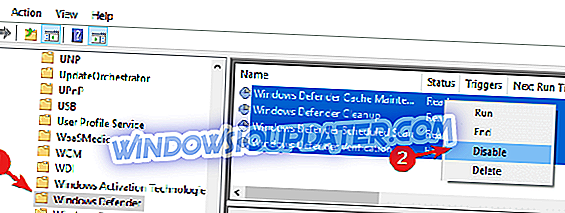
Po wyłączeniu tych zadań problem z wykonywalnym programem Antimalware Service powinien zostać całkowicie rozwiązany.
Nawet jeśli zdecydujesz się wyłączyć Windows Defender, nie pozostawiaj systemu bez ochrony. W tym artykule możesz zdecydować, które oprogramowanie antywirusowe zainstalować.